苹果手机的主屏幕和锁屏壁纸设置是手机个性化定制的重要组成部分,通过设置不同的壁纸,用户可以根据自己的喜好和风格来打造独特的手机界面。在iPhone上,设置主屏幕和锁屏壁纸非常简单,只需要进入设置界面,选择壁纸与亮度,然后选择想要设置的图片即可。同时iPhone还提供了丰富的壁纸资源,用户可以选择系统自带的壁纸,也可以通过下载应用程序来获取更多风格各异的壁纸。通过个性化的壁纸设置,让手机界面更加个性化和美观。
苹果手机锁屏和主屏幕壁纸设置方法
具体方法:
1.打开手机“设置”,点击“墙纸”
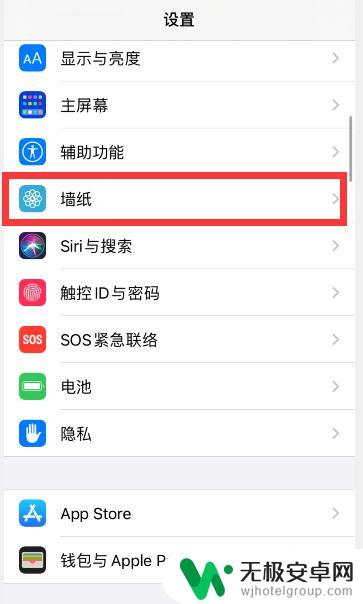
2.点击“选取新墙纸”
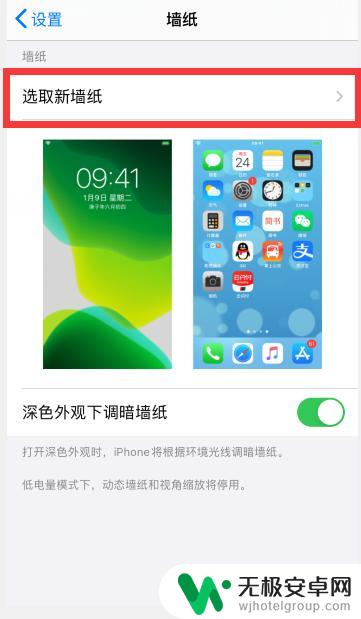
3.根据需要,点击选择想要设置的壁纸类型,比如“静态墙纸”
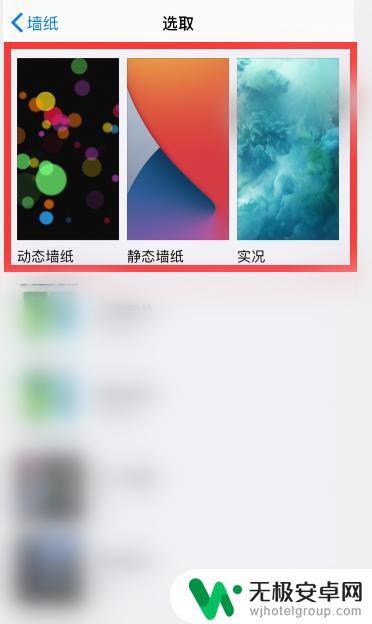
4.点击选择一个想要设置的墙纸
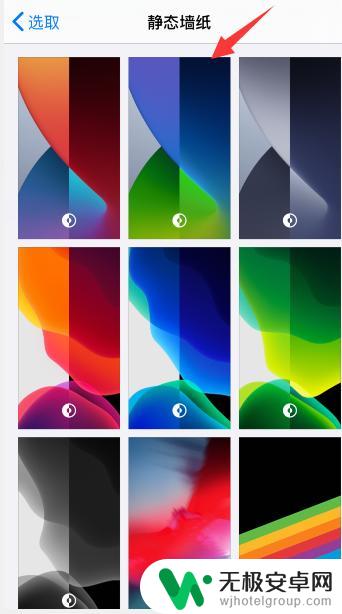
5.点击右下角“设定”
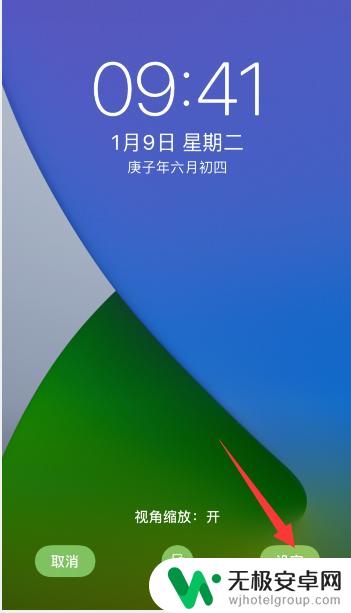
6.点击底部出现的“设定锁定屏幕”或者是“设定主屏幕”,小编这里先选择“设定锁定屏幕”
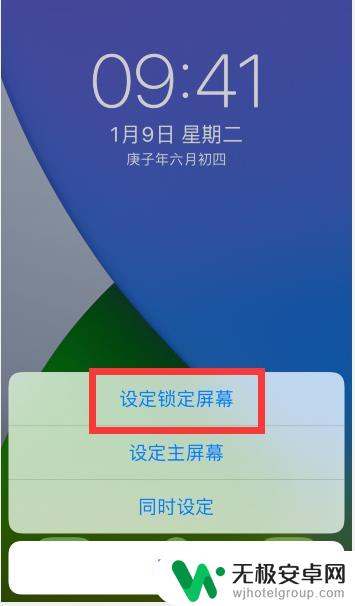
7.然后再回到壁纸设置中,重新选择一个不一样的壁纸。点击右下角“设定”后,选择“锁定主屏幕”
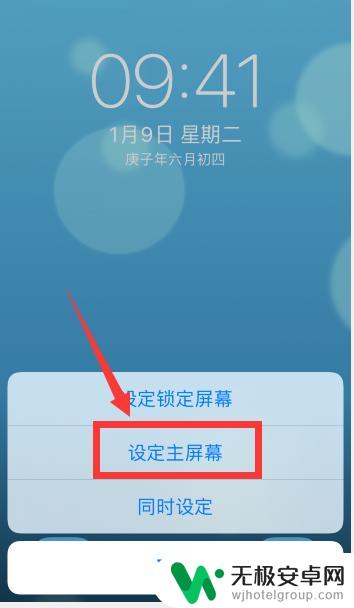
8.这样就把锁屏和主屏幕设置了两个不一样的壁纸
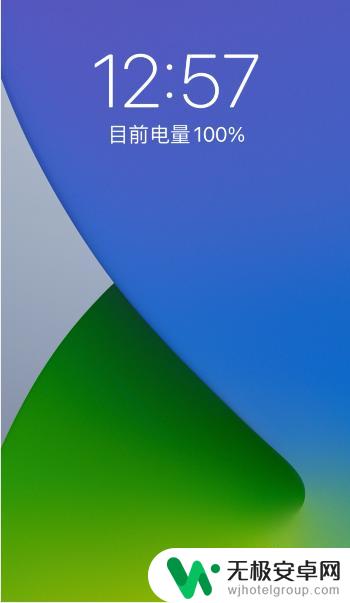
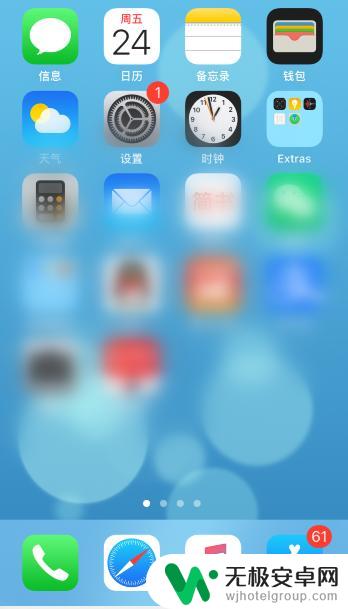
以上是iPhone主屏幕和锁屏的全部内容,如果您还有疑问,可以根据小编提供的方法进行操作,希望对大家有所帮助。










